计算机入门基础操作入门
- 格式:ppt
- 大小:1.04 MB
- 文档页数:40
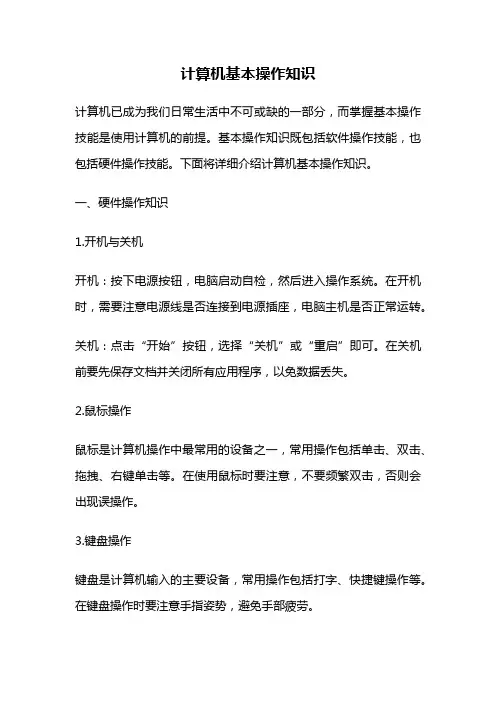
计算机基本操作知识计算机已成为我们日常生活中不可或缺的一部分,而掌握基本操作技能是使用计算机的前提。
基本操作知识既包括软件操作技能,也包括硬件操作技能。
下面将详细介绍计算机基本操作知识。
一、硬件操作知识1.开机与关机开机:按下电源按钮,电脑启动自检,然后进入操作系统。
在开机时,需要注意电源线是否连接到电源插座,电脑主机是否正常运转。
关机:点击“开始”按钮,选择“关机”或“重启”即可。
在关机前要先保存文档并关闭所有应用程序,以免数据丢失。
2.鼠标操作鼠标是计算机操作中最常用的设备之一,常用操作包括单击、双击、拖拽、右键单击等。
在使用鼠标时要注意,不要频繁双击,否则会出现误操作。
3.键盘操作键盘是计算机输入的主要设备,常用操作包括打字、快捷键操作等。
在键盘操作时要注意手指姿势,避免手部疲劳。
4.显示器操作显示器是计算机输出设备之一,常用操作包括调整亮度、对比度、分辨率等。
在使用显示器时要注意保护眼睛,避免长时间使用造成视力损伤。
5.打印机操作打印机是计算机输出设备之一,常用操作包括打印、清洁等。
在使用打印机时要注意墨盒是否正常,打印质量是否清晰。
二、软件操作知识1.操作系统操作系统是计算机的核心软件,常见的操作系统有Windows、macOS、Linux等。
在操作系统中,常用操作包括文件管理、系统设置、网络配置等。
2.办公软件办公软件是计算机中使用最广泛的软件之一,常见的办公软件包括Word、Excel、PowerPoint等。
在使用办公软件时要注意格式规范,避免出现错别字、排版问题等。
3.浏览器浏览器是计算机中常用的软件之一,常见的浏览器有Chrome、Firefox、Edge等。
在使用浏览器时要注意网络安全,避免访问不安全的网站。
4.防病毒软件防病毒软件是保护计算机安全的必备软件之一,常见的防病毒软件包括360、腾讯电脑管家等。
在使用防病毒软件时要经常更新病毒库,避免漏洞被攻击。
总结掌握计算机基本操作知识是使用计算机的前提,只有掌握了基本操作技能,才能更好地利用计算机提高工作效率和生活质量。
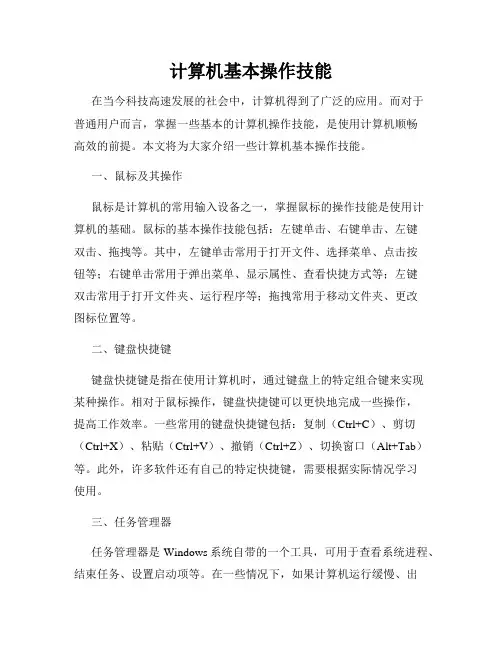
计算机基本操作技能在当今科技高速发展的社会中,计算机得到了广泛的应用。
而对于普通用户而言,掌握一些基本的计算机操作技能,是使用计算机顺畅高效的前提。
本文将为大家介绍一些计算机基本操作技能。
一、鼠标及其操作鼠标是计算机的常用输入设备之一,掌握鼠标的操作技能是使用计算机的基础。
鼠标的基本操作技能包括:左键单击、右键单击、左键双击、拖拽等。
其中,左键单击常用于打开文件、选择菜单、点击按钮等;右键单击常用于弹出菜单、显示属性、查看快捷方式等;左键双击常用于打开文件夹、运行程序等;拖拽常用于移动文件夹、更改图标位置等。
二、键盘快捷键键盘快捷键是指在使用计算机时,通过键盘上的特定组合键来实现某种操作。
相对于鼠标操作,键盘快捷键可以更快地完成一些操作,提高工作效率。
一些常用的键盘快捷键包括:复制(Ctrl+C)、剪切(Ctrl+X)、粘贴(Ctrl+V)、撤销(Ctrl+Z)、切换窗口(Alt+Tab)等。
此外,许多软件还有自己的特定快捷键,需要根据实际情况学习使用。
三、任务管理器任务管理器是Windows系统自带的一个工具,可用于查看系统进程、结束任务、设置启动项等。
在一些情况下,如果计算机运行缓慢、出现死机等问题,可以使用任务管理器来查看和结束占用系统资源较多的进程,以提高系统运行效率。
四、磁盘清理和碎片整理随着计算机的使用,系统会产生大量垃圾文件和碎片文件,这些文件会占用计算机的存储空间,降低计算机的性能。
为此,可以利用Windows系统自带的磁盘清理和碎片整理工具来解决这些问题。
磁盘清理可用于删除临时文件、回收站文件等占用空间的文件;碎片整理可用于优化硬盘空间,提高读写速度。
五、杀毒软件随着网络的普及,计算机病毒、木马等恶意软件的传播也越来越普遍。
为此,安装并使用杀毒软件是保障计算机安全的关键措施之一。
在日常使用计算机时,需要定期更新杀毒软件的病毒库,定期全盘扫描计算机以确保计算机安全。
六、备份文件在使用计算机时,文件的丢失和损毁是难以避免的。
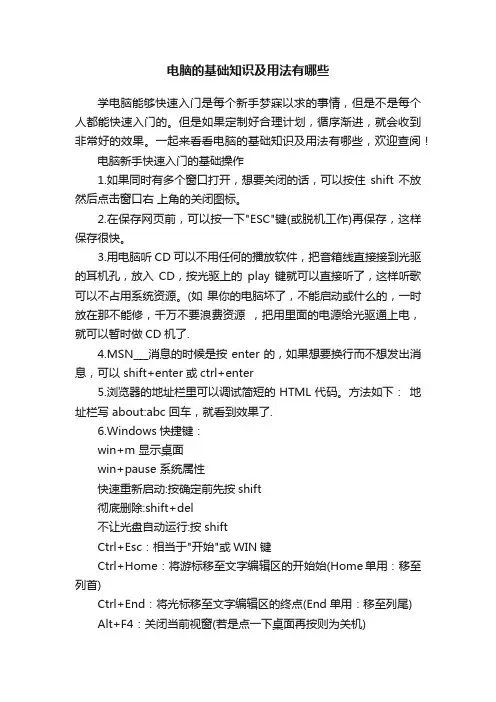
电脑的基础知识及用法有哪些学电脑能够快速入门是每个新手梦寐以求的事情,但是不是每个人都能快速入门的。
但是如果定制好合理计划,循序渐进,就会收到非常好的效果。
一起来看看电脑的基础知识及用法有哪些,欢迎查阅!电脑新手快速入门的基础操作1.如果同时有多个窗口打开,想要关闭的话,可以按住shift不放然后点击窗口右上角的关闭图标。
2.在保存网页前,可以按一下"ESC"键(或脱机工作)再保存,这样保存很快。
3.用电脑听CD可以不用任何的播放软件,把音箱线直接接到光驱的耳机孔,放入CD,按光驱上的play键就可以直接听了,这样听歌可以不占用系统资源。
(如果你的电脑坏了,不能启动或什么的,一时放在那不能修,千万不要浪费资源,把用里面的电源给光驱通上电,就可以暂时做CD机了.4.MSN___消息的时候是按enter的,如果想要换行而不想发出消息,可以 shift+enter或ctrl+enter5.浏览器的地址栏里可以调试简短的HTML代码。
方法如下:地址栏写 about:abc 回车,就看到效果了.6.Windows快捷键:win+m 显示桌面win+pause 系统属性快速重新启动:按确定前先按shift彻底删除:shift+del不让光盘自动运行:按shiftCtrl+Esc:相当于"开始"或WIN键Ctrl+Home:将游标移至文字编辑区的开始始(Home单用:移至列首)Ctrl+End:将光标移至文字编辑区的终点(End单用:移至列尾)Alt+F4:关闭当前视窗(若是点一下桌面再按则为关机)F2:更改名称windows+e 资源管理器.windows+r 运行.windows+f 查找.windows+u 关闭系统.windows+d最小化所有窗口,再按一次Win+D可回到最小化前的窗口.windows+m最小化所有窗口,但再按一次无法回到最小化前的窗口.Shift+F10,可以打开所选项目的右键菜单.按住 CTRL+SHIFT 拖动文件:创建快捷方式.电脑新手入门必备知识从最基本的开始,我们的电脑是有软件系统和硬件系统。
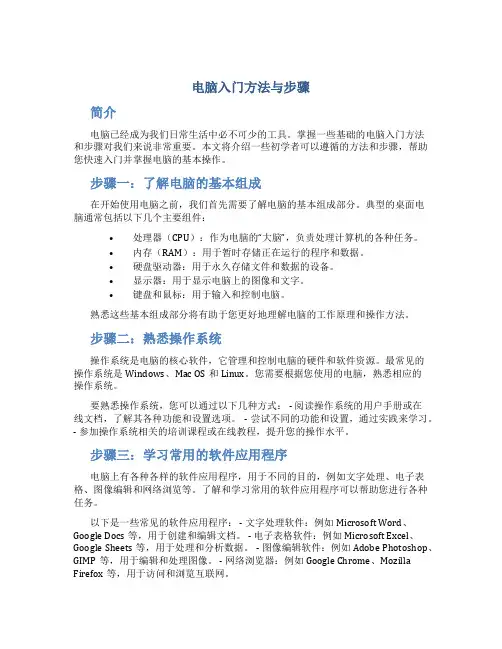
电脑入门方法与步骤简介电脑已经成为我们日常生活中必不可少的工具。
掌握一些基础的电脑入门方法和步骤对我们来说非常重要。
本文将介绍一些初学者可以遵循的方法和步骤,帮助您快速入门并掌握电脑的基本操作。
步骤一:了解电脑的基本组成在开始使用电脑之前,我们首先需要了解电脑的基本组成部分。
典型的桌面电脑通常包括以下几个主要组件:•处理器(CPU):作为电脑的“大脑”,负责处理计算机的各种任务。
•内存(RAM):用于暂时存储正在运行的程序和数据。
•硬盘驱动器:用于永久存储文件和数据的设备。
•显示器:用于显示电脑上的图像和文字。
•键盘和鼠标:用于输入和控制电脑。
熟悉这些基本组成部分将有助于您更好地理解电脑的工作原理和操作方法。
步骤二:熟悉操作系统操作系统是电脑的核心软件,它管理和控制电脑的硬件和软件资源。
最常见的操作系统是Windows、Mac OS和Linux。
您需要根据您使用的电脑,熟悉相应的操作系统。
要熟悉操作系统,您可以通过以下几种方式: - 阅读操作系统的用户手册或在线文档,了解其各种功能和设置选项。
- 尝试不同的功能和设置,通过实践来学习。
- 参加操作系统相关的培训课程或在线教程,提升您的操作水平。
步骤三:学习常用的软件应用程序电脑上有各种各样的软件应用程序,用于不同的目的,例如文字处理、电子表格、图像编辑和网络浏览等。
了解和学习常用的软件应用程序可以帮助您进行各种任务。
以下是一些常见的软件应用程序: - 文字处理软件:例如Microsoft Word、Google Docs等,用于创建和编辑文档。
- 电子表格软件:例如Microsoft Excel、Google Sheets等,用于处理和分析数据。
- 图像编辑软件:例如Adobe Photoshop、GIMP等,用于编辑和处理图像。
- 网络浏览器:例如Google Chrome、Mozilla Firefox等,用于访问和浏览互联网。
通过学习这些软件应用程序的基本操作方法,您可以轻松地完成各种任务和项目。
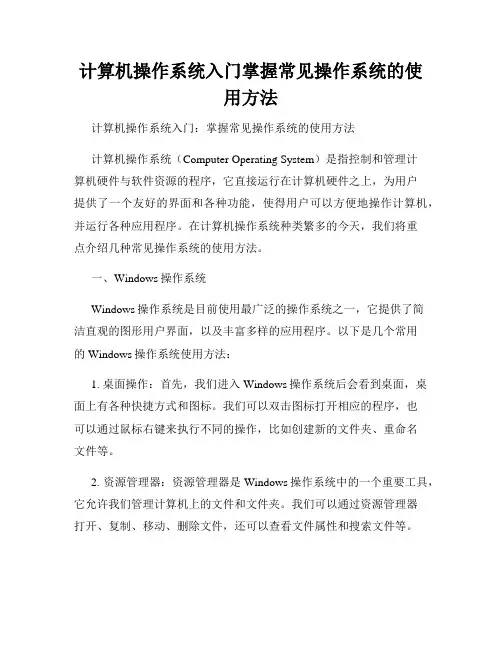
计算机操作系统入门掌握常见操作系统的使用方法计算机操作系统入门:掌握常见操作系统的使用方法计算机操作系统(Computer Operating System)是指控制和管理计算机硬件与软件资源的程序,它直接运行在计算机硬件之上,为用户提供了一个友好的界面和各种功能,使得用户可以方便地操作计算机,并运行各种应用程序。
在计算机操作系统种类繁多的今天,我们将重点介绍几种常见操作系统的使用方法。
一、Windows操作系统Windows操作系统是目前使用最广泛的操作系统之一,它提供了简洁直观的图形用户界面,以及丰富多样的应用程序。
以下是几个常用的Windows操作系统使用方法:1. 桌面操作:首先,我们进入Windows操作系统后会看到桌面,桌面上有各种快捷方式和图标。
我们可以双击图标打开相应的程序,也可以通过鼠标右键来执行不同的操作,比如创建新的文件夹、重命名文件等。
2. 资源管理器:资源管理器是Windows操作系统中的一个重要工具,它允许我们管理计算机上的文件和文件夹。
我们可以通过资源管理器打开、复制、移动、删除文件,还可以查看文件属性和搜索文件等。
3. 控制面板:控制面板是Windows操作系统的一个重要模块,它允许我们对计算机进行各种设置和管理。
比如调整屏幕分辨率、更改音频设置、安装打印机等。
4. 任务管理器:任务管理器是一个用于管理计算机上正在运行的程序和进程的工具。
我们可以通过任务管理器查看正在运行的程序、结束进程、监控系统性能等。
二、Mac操作系统Mac操作系统是由苹果公司开发和发布的操作系统,它具有独特的用户界面和强大的性能。
以下是几个常用的Mac操作系统使用方法:1. Launchpad:Launchpad是Mac操作系统中的应用程序启动器,类似于Windows的开始菜单。
我们可以通过Launchpad搜索和打开各种应用程序,也可以对应用程序进行分组和重新排列。
2. Finder:Finder是Mac操作系统中的文件管理器,类似于Windows的资源管理器。
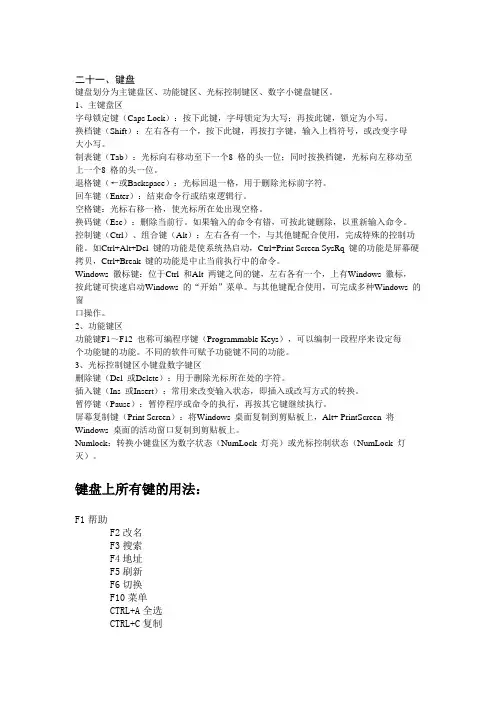
二十一、键盘键盘划分为主键盘区、功能键区、光标控制键区、数字小键盘键区。
1、主键盘区字母锁定键(Caps Lock):按下此键,字母锁定为大写;再按此键,锁定为小写。
换档键(Shift):左右各有一个,按下此键,再按打字键,输入上档符号,或改变字母大小写。
制表键(Tab):光标向右移动至下一个8 格的头一位;同时按换档键,光标向左移动至上一个8 格的头一位。
退格键(←或Backspace):光标回退一格,用于删除光标前字符。
回车键(Enter):结束命令行或结束逻辑行。
空格键:光标右移一格,使光标所在处出现空格。
换码键(Esc):删除当前行。
如果输入的命令有错,可按此键删除,以重新输入命令。
控制键(Ctrl)、组合键(Alt):左右各有一个,与其他键配合使用,完成特殊的控制功能。
如Ctrl+Alt+Del 键的功能是使系统热启动,Ctrl+Print Screen SysRq 键的功能是屏幕硬拷贝,Ctrl+Break 键的功能是中止当前执行中的命令。
Windows 徽标键:位于Ctrl 和Alt 两键之间的键,左右各有一个,上有Windows 徽标,按此键可快速启动Windows 的“开始”菜单。
与其他键配合使用,可完成多种Windows 的窗口操作。
2、功能键区功能键F1~F12 也称可编程序键(Programmable Keys),可以编制一段程序来设定每个功能键的功能。
不同的软件可赋予功能键不同的功能。
3、光标控制键区小键盘数字键区删除键(Del 或Delete):用于删除光标所在处的字符。
插入键(Ins 或Insert):常用来改变输入状态,即插入或改写方式的转换。
暂停键(Pause):暂停程序或命令的执行,再按其它键继续执行。
屏幕复制键(Print Screen):将Windows 桌面复制到剪贴板上,Alt+ PrintScreen 将Windows 桌面的活动窗口复制到剪贴板上。
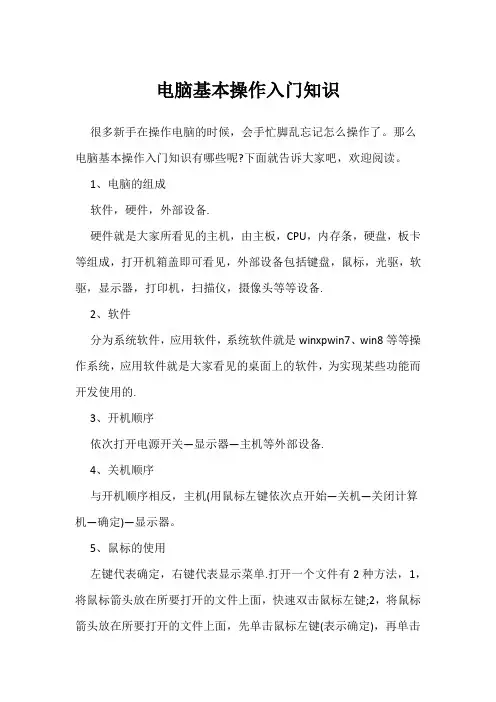
电脑基本操作入门知识很多新手在操作电脑的时候,会手忙脚乱忘记怎么操作了。
那么电脑基本操作入门知识有哪些呢?下面就告诉大家吧,欢迎阅读。
1、电脑的组成软件,硬件,外部设备.硬件就是大家所看见的主机,由主板,CPU,内存条,硬盘,板卡等组成,打开机箱盖即可看见,外部设备包括键盘,鼠标,光驱,软驱,显示器,打印机,扫描仪,摄像头等等设备.2、软件分为系统软件,应用软件,系统软件就是winxpwin7、win8等等操作系统,应用软件就是大家看见的桌面上的软件,为实现某些功能而开发使用的.3、开机顺序依次打开电源开关—显示器—主机等外部设备.4、关机顺序与开机顺序相反,主机(用鼠标左键依次点开始—关机—关闭计算机—确定)—显示器。
5、鼠标的使用左键代表确定,右键代表显示菜单.打开一个文件有2种方法,1,将鼠标箭头放在所要打开的文件上面,快速双击鼠标左键;2,将鼠标箭头放在所要打开的文件上面,先单击鼠标左键(表示确定),再单击鼠标右键,出现一个菜单,再将鼠标选中打开,单击鼠标左键同样可以打开文件.6、键盘的使用键盘分字母区,功能区,数字区.字母区即大家所看见的26个字母.功能区是字母上面的F1—F12,1—0等按键,数字区是键盘最右边的小键盘,按下小键盘左上角的NUMLOCK键,最上面的NUMLOCK(数字锁定键)上面的灯亮后,小键盘就可以使用了。
整个键盘分为五个小区:上面一行是功能键区和状态指示区;下面的五行是主键盘区、编辑键区和辅助键区。
对打字来说,最主要的是熟悉主键盘区各个键的用处。
主键盘区包括26个英文字母,10个阿拉伯数字,一些特殊符号外,还附加一些功能键:[BackSpace]——后退键,删除光标前一个字符;[Enter]——换行键,将光标移至下一行首;[Shift]——字母大小写临时转换键;与数字键同时按下,输入数字上的符号;[Ctrl]、[Alt]——控制键,必须与其他键一起使用;[CapsLock]——锁定键,将英文字母锁定为大写状态;[Tab]——跳格键,将光标右移到下一个跳格位置;空格键——输入一个空格。
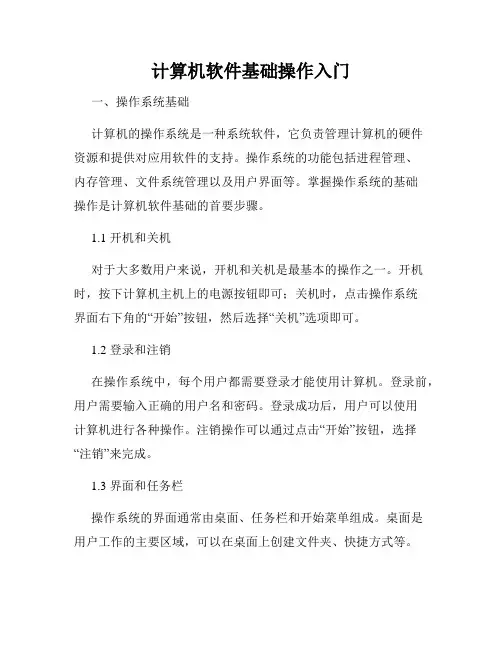
计算机软件基础操作入门一、操作系统基础计算机的操作系统是一种系统软件,它负责管理计算机的硬件资源和提供对应用软件的支持。
操作系统的功能包括进程管理、内存管理、文件系统管理以及用户界面等。
掌握操作系统的基础操作是计算机软件基础的首要步骤。
1.1 开机和关机对于大多数用户来说,开机和关机是最基本的操作之一。
开机时,按下计算机主机上的电源按钮即可;关机时,点击操作系统界面右下角的“开始”按钮,然后选择“关机”选项即可。
1.2 登录和注销在操作系统中,每个用户都需要登录才能使用计算机。
登录前,用户需要输入正确的用户名和密码。
登录成功后,用户可以使用计算机进行各种操作。
注销操作可以通过点击“开始”按钮,选择“注销”来完成。
1.3 界面和任务栏操作系统的界面通常由桌面、任务栏和开始菜单组成。
桌面是用户工作的主要区域,可以在桌面上创建文件夹、快捷方式等。
任务栏位于桌面底部,用于显示已打开的应用程序和系统通知。
开始菜单提供了访问计算机功能和程序的入口。
1.4 窗口管理操作系统允许用户同时打开多个窗口,并对其进行管理。
常见的窗口操作包括最大化、最小化、关闭和移动窗口。
最大化窗口可将窗口放大至全屏显示,最小化窗口将其隐藏在任务栏中,关闭窗口会终止应用程序的运行。
二、文件和文件夹管理文件和文件夹是计算机中存储数据的基本单元,文件夹可以用于组织和管理文件。
了解文件和文件夹的操作方法有助于提高工作效率。
2.1 创建文件夹和文件在操作系统中,可以通过右键点击桌面或文件夹空白处,选择“新建文件夹”来创建新文件夹。
同样地,通过右键点击桌面或文件夹空白处,选择“新建文件”可创建新文件。
2.2 复制、剪切和粘贴文件复制和剪切是将文件从一个位置复制或移动到另一个位置的操作。
选中要复制或剪切的文件,右键点击它们,然后选择“复制”或“剪切”。
选择目标位置,右键点击目标位置,选择“粘贴”即可完成操作。
2.3 删除和恢复文件操作系统允许用户删除文件,但删除后文件将无法恢复。
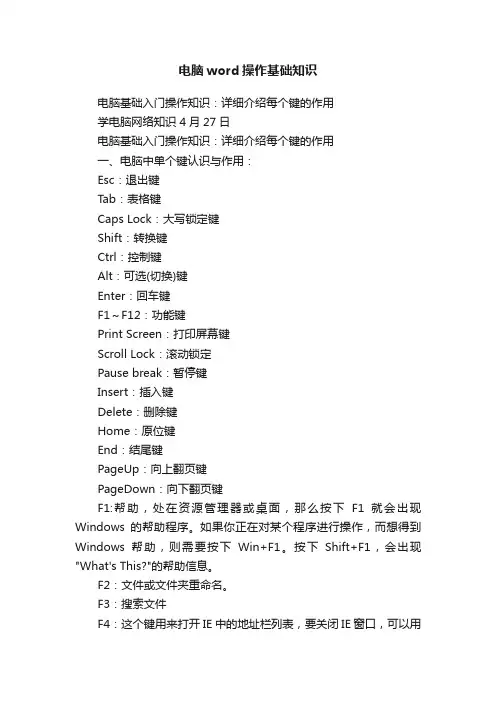
电脑word操作基础知识电脑基础入门操作知识:详细介绍每个键的作用学电脑网络知识 4月27日电脑基础入门操作知识:详细介绍每个键的作用一、电脑中单个键认识与作用:Esc:退出键Tab:表格键Caps Lock:大写锁定键Shift:转换键Ctrl:控制键Alt:可选(切换)键Enter:回车键F1~F12:功能键Print Screen:打印屏幕键Scroll Lock:滚动锁定Pause break:暂停键Insert:插入键Delete:删除键Home:原位键End:结尾键PageUp:向上翻页键PageDown:向下翻页键F1:帮助,处在资源管理器或桌面,那么按下F1就会出现Windows的帮助程序。
如果你正在对某个程序进行操作,而想得到Windows帮助,则需要按下Win+F1。
按下Shift+F1,会出现"What's This?"的帮助信息。
F2:文件或文件夹重命名。
F3:搜索文件F4:这个键用来打开IE中的地址栏列表,要关闭IE窗口,可以用Alt+F4组合键。
F5:用来刷新IE或资源管理器中当前所在窗口的内容。
F6:可以快速在资源管理器及IE中定位到地址栏。
F7:在Windows中没有任何作用。
不过在DOS窗口中,它是有作用的,试试看吧!F8:在启动电脑时,可以用它来显示启动菜单。
F9:在Windows中同样没有任何作用。
但在Windows Media Player中可以用来快速降低音量。
F10:用来激活Windows或程序中的菜单,按下Shift+F10会出现右键快捷菜单。
和键盘中Application键的作用是相同的。
而在Windows Media Player中,它的功能是提高音量。
F11:可以使当前的资源管理器或IE变为全屏显示。
F12:在Windows中同样没有任何作用。
但在Word中,按下它会快速弹出另存为文件的窗口。
二、组合键的作用Win+F1 打开Windows的帮助文件Win+F 打开Windows的查找文件窗口Win+E 打开Windows的资源管理器Win+Break 打开Windows的系统属性窗口Win+M 最小化所有打开的Windows的窗口Win+Shift+M 恢复所有最小化的W indows的窗口Win+U 打开Windows工具管理器Win+Ctrl+F 打开Windows查找计算机窗口Win+D 快速显示/隐藏桌面Win+R 打开运行对话框,重新开始一个Windows任务Win+Tab 在目前打开的多个任务之间切换,按下回车键即变成当前任务Win+Break 打开“系统属性”窗口Window+l 直接锁屏这样就不用担心别人偷看电脑了Window+E 打开“我的电脑”桌面上再多的图标也可以很快开Window+D 桌面闪现在看其他东西时如果老板来了就不用担心被骂了Window+TAB 以三D效果显示切换窗口Window+R window自带的录像功能Window+R在按下osk 显示虚拟键盘直接用鼠标点击键盘Window++++++就可以放大屏幕Windows+W窗口最小化Ctrl+TAB可以在几个页面之间切换Ctrl+shift+TAB是反向切换Ctrl+w可以关闭当前页面键盘左下方有和<长棒:空格键>,它们的组合就可切换输入文字方法,+一起按可以选择输入法。
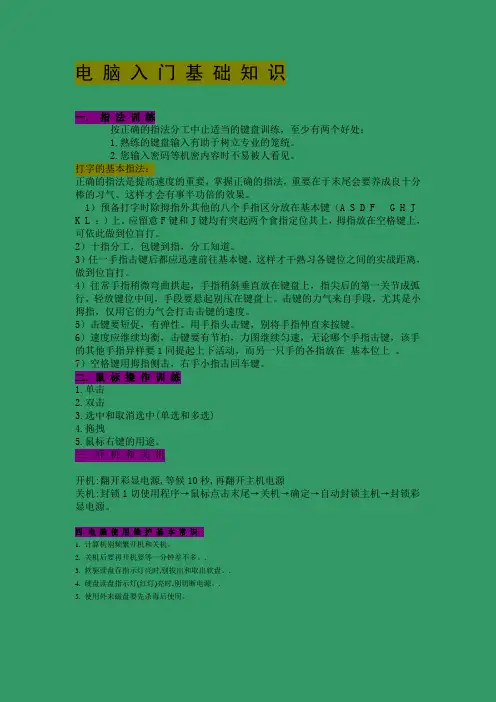
电脑入门基础知识一.指法训练按正确的指法分工中止适当的键盘训练,至少有两个好处:1.熟练的键盘输入有助于树立专业的笼统。
2.您输入密码等机密内容时不易被人看见。
打字的基本指法:正确的指法是提高速度的重要,掌握正确的指法,重要在于末尾会要养成良十分棒的习气。
这样才会有事半功倍的效果。
1)预备打字时除拇指外其他的八个手指区分放在基本键(A S D F G H J K L ;)上。
应留意F键和J键均有突起两个食指定位其上,拇指放在空格键上,可依此做到位盲打。
2)十指分工,包键到指,分工知道。
3)任一手指击键后都应迅速前往基本键,这样才干熟习各键位之间的实战距离,做到位盲打。
4)往常手指稍微弯曲拱起,手指稍斜垂直放在键盘上,指尖后的第一关节成弧行,轻放键位中间,手段要悬起别压在键盘上。
击键的力气来自手段,尤其是小拇指,仅用它的力气会打击击键的速度。
5)击键要短促,有弹性。
用手指头击键,别将手指伸直来按键。
6)速度应继续均衡,击键要有节拍,力图继续匀速,无论哪个手指击键,该手的其他手指异样要1同提起上下活动,而另一只手的各指放在基本位上。
7)空格键用拇指侧击,右手小指击回车键。
二. 鼠标操作训练1.单击2.双击3.选中和取消选中(单选和多选)4.拖拽5.鼠标右键的用途。
三. 开机和关机开机:翻开彩显电源,等候10秒,再翻开主机电源关机:封锁1切使用程序→鼠标点击末尾→关机→确定→自动封锁主机→封锁彩显电源。
四. 电脑使用维护基本常识:1. 计算机别频繁开机和关机。
2. 关机后要再开机要等一分钟差不多。
.3. 软驱读盘存指示灯亮时,别拔出和取出软盘。
.4. 硬盘读盘指示灯(红灯)亮时,别切断电源。
.5. 使用外来磁盘要先杀毒后使用。
第二讲快速获取帮助在Windows98中,无论您在哪里碰到难题,陷入困境,都可以十分方便地获得帮助信息。
Windows98帮助提供了对各种问题的详细解答,其中包括一个在线的入门指南和一个故障修复向导。
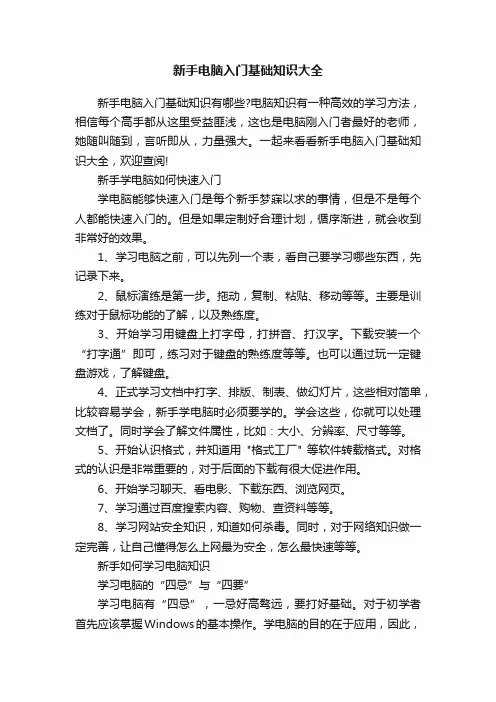
新手电脑入门基础知识大全新手电脑入门基础知识有哪些?电脑知识有一种高效的学习方法,相信每个高手都从这里受益匪浅,这也是电脑刚入门者最好的老师,她随叫随到,言听即从,力量强大。
一起来看看新手电脑入门基础知识大全,欢迎查阅!新手学电脑如何快速入门学电脑能够快速入门是每个新手梦寐以求的事情,但是不是每个人都能快速入门的。
但是如果定制好合理计划,循序渐进,就会收到非常好的效果。
1、学习电脑之前,可以先列一个表,看自己要学习哪些东西,先记录下来。
2、鼠标演练是第一步。
拖动,复制、粘贴、移动等等。
主要是训练对于鼠标功能的了解,以及熟练度。
3、开始学习用键盘上打字母,打拼音、打汉字。
下载安装一个“打字通”即可,练习对于键盘的熟练度等等。
也可以通过玩一定键盘游戏,了解键盘。
4、正式学习文档中打字、排版、制表、做幻灯片,这些相对简单,比较容易学会,新手学电脑时必须要学的。
学会这些,你就可以处理文档了。
同时学会了解文件属性,比如:大小、分辨率、尺寸等等。
5、开始认识格式,并知道用"格式工厂" 等软件转载格式。
对格式的认识是非常重要的,对于后面的下载有很大促进作用。
6、开始学习聊天、看电影、下载东西、浏览网页。
7、学习通过百度搜索内容、购物、查资料等等。
8、学习网站安全知识,知道如何杀毒。
同时,对于网络知识做一定完善,让自己懂得怎么上网最为安全,怎么最快速等等。
新手如何学习电脑知识学习电脑的“四忌”与“四要”学习电脑有“四忌”,一忌好高骛远,要打好基础。
对于初学者首先应该掌握Windows的基本操作。
学电脑的目的在于应用,因此,学会和掌握一种文字处理软件是必要的。
二忌纸上谈兵,要勤于实践。
计算机有很强的操作性。
因此对初学者来讲一定要利用好各种时间进行上机训练,将理论转化为实际操作,这样才能真正地消化吸收。
不少人认为自己缺乏英语基础,学电脑很困难。
其实现在操作系统和很多软件都是汉化版,不懂外语一样能上计算机。
计算机操作系统计算机系统由硬件和软件两部分构成。
硬件是计算机系统中的实际装置,如输入和输出设备等。
软件是指计算机所使用的操作系统和应用程序。
操作系统用于控制计算机的软硬件资源,它是用户和计算机之间的“翻译”,有了操作系统,计算机才能”听懂”我们的指令,为我们完成各种工作。
WINDOWS98是Microsoft公司发布的图形窗口操作系统软件。
一.启动计算机开机顺序:打开显示器电源,打开主机电源,等待直到Windows98桌面的出现。
桌面是指占据整个屏幕的区域。
在Windows 98的桌面上摆放了一些"物品",我们把它们称作"图标",例如"我的电脑"和"我的文档"等。
下面我们分别介绍一下Windows 98桌面的各个组成部分。
1.图标图标是代表程序(如"WORD"、"回收站"等)、文件(文档、图形等)等的图形。
我们称这些图标为"对象"。
这些对象被打开后就成为"窗口"。
2.鼠标指针鼠标是计算机系统中不可缺少的外部设备,用户可以使用鼠标快速选择屏幕上的任何对象。
桌面上的指针通常是一个空心箭头,用户通过移动鼠标来移动指针、选择对象或打开对象等。
在windows中,鼠标有以下四种使用方法:(1)单击:将鼠标指针定位到要选择的对象上,然后快速按一下鼠标的左键。
如果对象是图标或窗口,它就会被突出显示。
(2)双击:将鼠标指针定位到要选择的对象上,然后快速连按两次鼠标左键,可以用来启动一个程序或打开一个窗口。
(3)拖放:可以使用鼠标拖动一个对象(通常是图标、窗口或对话框)到一个新的位置,即将鼠标指针移到该对象上,按住鼠标左键不放并拖动到一个新位置,然后松开鼠标左健。
(4)单击右键:将鼠标指针定位于一个对象时,单击鼠标右键,可以弹出一个快捷菜单。
3."开始"按钮在屏幕左下角有一个上面写着"开始"的按钮。
学电脑的基础入门知识有哪些?计算机的历史并不算长远,然而,计算机的高速发展和广泛应用,已成为人们生产劳动和日常生活中必备的重要工具。
学习必要的计算机知识,掌握一定的计算机操作技能,是现代人的知识结构中不可或缺的组成部分。
当下是信息社会,讲究工作效率,要想不断提高工作效率,除了掌握日常办公软件的正确使用方法外,熟练运用各项技巧也是关键所在。
学习计算机要从最基础的入门知识开始。
那么这些基础的入门知识都有哪些呢?基础知识一:键盘的认识,二十六个按键键盘是电脑主要的输入工具,学电脑可以先从认识二十六个英文字母的布局开始,可以通过键盘字母游戏进行熟悉。
基础知识二:鼠标的使用,单击右键移动复制粘贴与键盘一样,鼠标也是电脑操作,必不可少的工具,鼠标的操作基本上就是左键单击和右键单击,或左键双击,学习使用鼠标,可以做好多事情,比如文件的移动,拖动,粘贴等操作。
基础知识三:硬盘图标的认识,文件夹的创建熟悉了鼠标和键盘,接下来就要认识硬盘的图标了,这是整个电脑文件的存放位置,电脑资料也一般都是在硬盘里,所以,硬盘图标的认识是电脑入门基础知识的必要组成成分。
基础知识四:桌面图标的认识,图标代表一个应用程序认识了硬盘图标,算是认识了文件夹,要想使用更多功能,桌面图标的认识,也是必不可少的,桌面图标是电脑功能应用的直观显示,通过鼠标去双击这些桌面图标,就能打开各种应用。
基础知识五:输入法的使用,五笔输入法或拼音有了上面的基础知识,就可以练习打字了,也就是输入法的学习,这里可以根据自己的喜好,选择五笔输入法或者拼音输入法,进行练习。
总结,电脑入门,各有各的说法,但是以上这五点,不论是利用电脑做什么都是不可避免要用到的,比如键盘和鼠标的使用,硬盘文件夹的操作,输入法的使用都是电脑入门的基础,有了这些基础,就可以使用浏览器进行网上探索,或使用即时通讯工具进行实时交流等。
掌握了基础入门知识后,如果想更深层次的学习计算机知识就需要进行培训。
计算机基础知识有哪些_计算机基础操作入门知识计算机已经成为现代社会不可或缺的重要工具,为我们的生活和工作提供了许多便利。
要充分利用计算机,了解计算机基础知识至关重要。
在本文中,我们将介绍一些计算机基础知识和计算机基础操作的入门知识。
一、硬件部分1. 主机箱:主机箱是计算机的外壳,用于保护和组织计算机的各个组件。
主机箱通常包括电源、主板、硬盘驱动器和光驱等。
2. 中央处理器(CPU):CPU是计算机的核心部件,负责执行程序指令和处理数据。
它的速度和性能对计算机的整体性能影响很大。
3. 内存:内存是用于临时存储数据和程序的地方,当计算机运行时,数据和程序都会保存在内存中。
内存的大小决定了计算机可以处理的数据量。
4. 硬盘驱动器:硬盘驱动器用于永久存储数据和文件。
它的容量决定了计算机可以存储的数据量。
5. 显卡:显卡负责将计算机的图形输出到显示器上。
对于需要处理图形和图像的应用程序来说,显卡的性能很关键。
6. 输入设备:输入设备用于将数据和指令输入到计算机中,例如键盘、鼠标和触摸屏等。
7. 输出设备:输出设备用于将计算机处理的结果显示给用户,例如显示器、打印机和音箱等。
二、软件部分1. 操作系统:操作系统是计算机的核心软件,负责管理计算机的硬件和软件资源。
常见的操作系统包括Windows、Mac OS和Linux等。
2. 应用软件:应用软件是为特定任务或需求而设计的软件。
常见的应用软件有办公软件(如Microsoft Office)、图像处理软件和音视频播放软件等。
3. 网络软件:网络软件用于连接计算机和实现网络通信,例如网页浏览器和即时通讯软件等。
三、基本操作1. 开关机:开机是指启动计算机,关机是指关闭计算机。
在开机前,确保所有硬件设备都连接好并供电正常。
2. 桌面:桌面是计算机开机后的默认界面,在桌面上可以显示快捷方式、文件和文件夹等。
双击快捷方式或文件可以打开相应的程序或文件。
3. 文件管理:文件管理是指对计算机中的文件和文件夹进行管理和组织。
第一课键盘Esc:退出、(对话框)Shift:换档键(上下键位进行切换)Caps lock:大写字母锁定键F1~F12:功能键(根据不同软件有不同功能)Back space:退格(向左删除)Delete:删除键(删除光标右边的内容)Tab:跳格键(在窗口进行不同位置的切换)、也叫制表键Shift+Tab:(后退) Alt+Tab(切换不同的工作窗口) Ctrl+Tab (内部图片间的切换)Enter:回车键(确认键)、分段键Shift+回车:不分段,但会换行Ctrl+回车:分页Ctrl、Alt、Shift、Win:复合键Ctrl+空格:显示、隐藏输入法Ctrl+Alt+Delete:热启动(结束任务)(Reset(机箱):复位、重启)Ctrl+Shift:切换输入法Shift+空格:全角半角的切换。
Alt+F4:关闭窗口Alt+Tab:切换工作窗口Space :空格键(最长的键)Win键:Win:启动开始菜单Win+D:最小化所有窗口Win+E:资源管理器。
Win+F(F3):查找。
Win+R:运行。
Win+Pause(Break)(暂停):系统属性对话框(查看电脑信息,添加新的硬件设备)。
鼠标右键:在Win键旁边编辑键:上、下、左、右Print Screen:屏幕复制键(Ctrl+V:粘贴) Scroll Lock:锁定屏幕(X)Pause Break:暂停键Insert:插入键Home:移到行首End:移到行尾Page Up:向上翻页Page Down:向下翻页Wake Up:网络唤醒键Sleep:睡眠键(低消耗状态)Power:关机键Num Lock:数字锁定键(灯亮时输入数字,灯灭时是编辑键)1234567890!@#$%^&*()abcdefghjklmnABCDEFGHJKLM<>?{}”:第二课鼠标操作:(移动、单击、双击、右击)窗口的操作:(边框、标题栏、控制按钮、图标化按钮、全屏化按钮、菜单栏、工作区域、滚动条)移动、最大化、最小化、还原、改变窗口大小、关闭窗口菜单的组成与操作:菜单约定:∑Ctrl+空格:显示、隐藏输入法※~す3×45°すたひたCtrl+Shift:切换输入法Shift+空格:全角半角的切换。
计算机基础知识与基本操作一、计算机基础知识1.1 什么是计算机?计算机(Computer)是一种能够进行自动计算和数据处理的高科技电子设备,在人类社会的发展过程中扮演着越来越重要的角色。
1.2 计算机的分类根据用途和功能的不同,计算机可以分为以下几类:•超级计算机•大型计算机•小型计算机•微型计算机1.3 计算机的组成部分计算机由以下几个主要部分组成:•中央处理器(CPU)•内存(RAM)•硬盘(HDD)•显示器(Monitor)•键盘(Keyboard)•鼠标(Mouse)1.4 计算机的工作原理计算机的工作可以简单地分为输入、处理和输出三个步骤。
具体地说,计算机首先从外界输入数据,然后通过中央处理器进行数据处理,并最终将结果输出到显示器、打印机等设备上。
二、计算机基本操作2.1 开机与关机开机计算机的开机步骤通常为:按下电源按钮 -> 计算机自检 -> 启动操作系统 -> 进入桌面环境。
关机计算机的关机步骤通常为:点击“开始菜单” -> 选择“关机” -> 等待计算机关闭。
2.2 操作系统介绍操作系统(Operating System)是计算机硬件和应用软件之间的桥梁,它提供了计算机资源的管理和协调。
常见的操作系统有:•Windows•MacOS•Linux2.3 常用软件介绍常见的应用软件包括:•文字处理软件(例如 Microsoft Word、WPS)•表格处理软件(例如 Microsoft Excel、WPS表格)•图像处理软件(例如 Photoshop、GIMP)•视频播放软件(例如 VLC、PotPlayer)•浏览器(例如 Google Chrome、Safari、Firefox)2.4 常用快捷键下面列出了一些常用的 Windows 快捷键:•Ctrl + A:全选•Ctrl + C:复制•Ctrl + V:粘贴•Ctrl + X:剪切•Ctrl + Z:撤销•Ctrl + Y:重做•Ctrl + S:保存•Ctrl + F:查找•Ctrl + Alt + Del:打开任务管理器2.5 网络基础知识网络(Network)是指将多台计算机互相连接起来,以实现信息共享和资源共享的一种技术。
电脑基础入门常用知识大全关于电脑的一些基本常识和操作(电脑初学者必备)? 众所周知,在21世纪的今天,电脑已经成为了人们日常生活中一个重要的组成部分,人们的衣、食、住、行、娱乐等各方面,都离不开电脑??因此,懂一点电脑知识,学一点电脑技术,是很有必要的。
下面就让小编带你去看看电脑基础入门常用知识大全,希望能帮助到大家!电脑故障排除的十种方法!一、观察法观察法就是通过看、听、闻、摸等方式检查比较典型或比较明显的故障。
例如,观察电脑内部是否有火花、声音异常、插头松动、电缆损坏、断线或碰线,插件板上的元件是否发烫、烧焦或损坏,管脚是否断裂、接触不良、虚焊等。
对于一些时隐时现瞬时性故障,除直接观察外,也可以用橡皮榔头轻敲有关元件,看故障现象有何变化,以确定故障位置。
二、最小系统法最小系统法就是拔去怀疑有故障的板上和设备,对此电脑此前和此后的运行情况,判断并定位故障所在。
拔插板卡和设备的基本要求保留系统工作的最小配置,以便缩小故障的范围。
通常是先只安装主板、内存、CPU、电源,然后开机检测,如果正常,那么再加上键盘、显示卡和显示器,如果正常,那么依次加装硬盘、扩展卡等。
拔去板卡和设备的顺序正好相反。
对拔下的板卡和设备的连接插头还要进行清洁处理,以排除因连接不良引起的故障。
最小系统系统分为3类,具体如下:1、启动型(电源+主板+CPU)。
2、点亮型(电源+主板+CPU+内存+显卡+显示器)。
3、进入系统型(电源+主板+CPU+内存+显卡+显示器+硬盘+键盘),这个时候其实已经是完整的电脑了,不过光驱、打印机、电视卡、鼠标、网卡、摄像头、手柄等还没有。
三、逐步添加去除法逐步添加法以最小系统法为基础,每次只向系统添加一个部件/设备或软件,来检查故障现象是否消失或发生变化,以此来判断并定位故障部位。
注:逐步添加去除法一般要与替换法配合,这样才能较为准确的定位故障部位。
四、隔离法隔离法是将可能妨碍故障判断的硬件或软件屏蔽的一种判断方法。